
发布时间:2022-07-02 来源:win7旗舰版 浏览量:
|
Windows 10是美国微软公司研发的跨平台及设备应用的操作系统。是微软发布的最后一个独立Windows版本。Windows 10共有7个发行版本,分别面向不同用户和设备。2014年10月1日,微软在旧金山召开新品发布会,对外展示了新一代Windows操作系统,将它命名为“Windows 10”,新系统的名称跳过了这个数字“9”。截止至2018年3月7日,Windows 10正式版已更新至秋季创意者10.0.16299.309版本,预览版已更新至春季创意者10.0.17120版本
思科以前的vpn client对win10的兼容性并不好,用户即使勉强装上软件,还得自己手动加装很多组件才可以。由于太过复杂,小编还是建议大家考虑换anycoonect client吧。下面,深度小编就介绍下windows10系统安装cisco anyconnect client的方法。
具体如下:
1、在一些思科的设备上,访问设备的网址将会自动引发anyconnect的下载,如下图所示,点击是进行下一步。
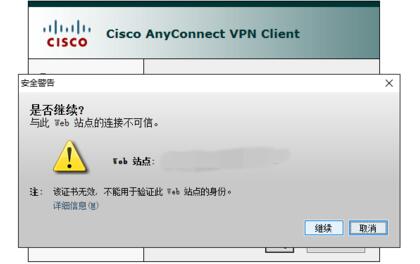
2、可能会出现当前主机JAVA版本过低的提示,可以先不用考虑更新,直接点击运行即可。
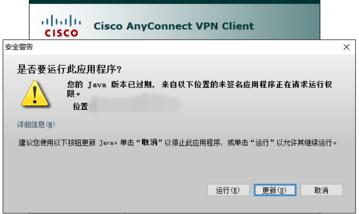
3、系统会自动再次进入自动检测环境的界面,也会进行java环境的检测,如果能通过就不用更新了。
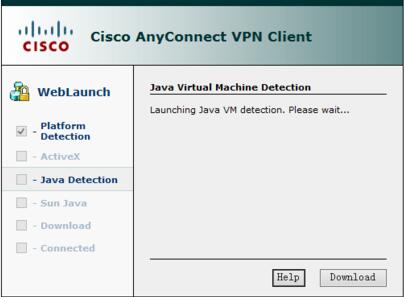
4、到了后面一步,正常情况下win10下自动安装会停止,提示无法完成安装,跳出以下的窗口,点击链接部分下载文件。
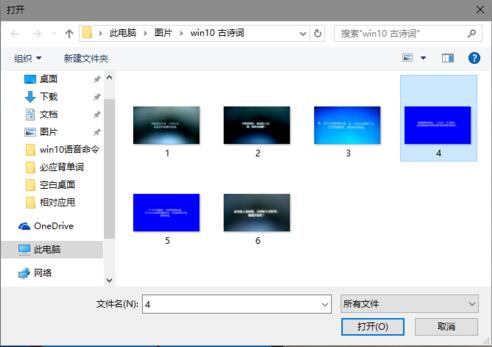
5、从文件管理器中找到刚才下载的文件,手动点击该安装文件行安装,安装完成后双击图标执行。
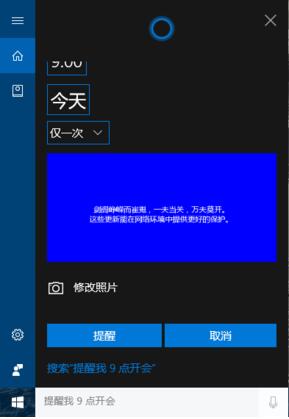
6、系统跳出登录界面,输入要登录的服务端IP地址,点击connect,输入用户名和密码后连接就成功了。
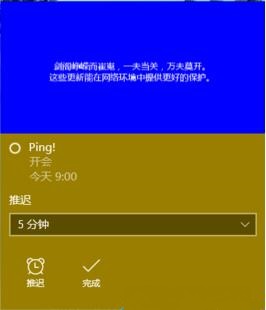
windows10系统安装cisco anyconnect client的方法就介绍到这里了。这个方法非常简单,感兴趣的用户,不妨自己手动操作一遍! Windows 10系统成为了智能手机、PC、平板、Xbox One、物联网和其他各种办公设备的心脏,使设备之间提供无缝的操作体验。 |
在win10正式版系统中许多用户会给账户设置密码,一定程序上保护系统安全,当然一些用户为了安全还想
近来,一些用户在Windows10系统遇到一个的问题,电脑中的某个应用导致html文件默认应用设置
不久之前,微软向用户们推送了Windows10一周年更新正式版。不过,不少朋友在将升级系统后,发现
经典的Windwos7系统下,用户如果想要打开“控制面板”